Coupons
Avant d'activer un coupon pour vos clients, il convient de bien comprendre l'interface. Nous allons prendre le temps de nous pencher sur cette question.

Attention
Pour permettre à un client de déclencher une remise à l'aide d'un code de coupon depuis votre site web, veuillez créer un champ sur votre propre page où le coupon peut être saisi et ainsi inclus dans l'appel à Billwerk+ Payments. Une fois que le code de coupon a été saisi sur votre page, vous pouvez vérifier s'il est valide en utilisant : API Validate Coupon Code.
Accès à l'interface de coupons
Pour y accéder, cliquez sur Configurations > Coupons dans la barre latérale de navigation.
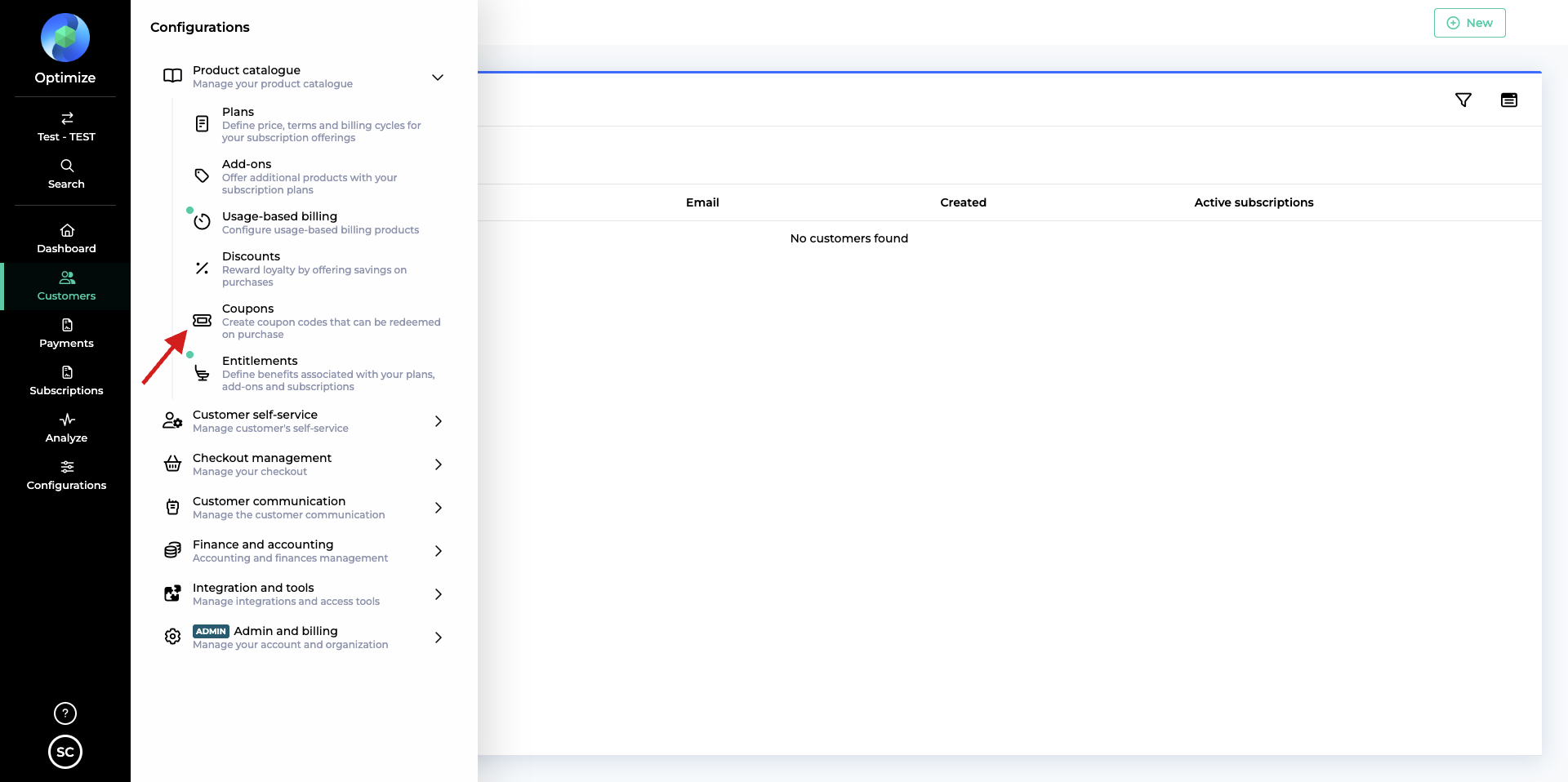
Si vous avez déjà créé des coupons vous les verrez dans cette liste.
Colonnes de la table de la liste des coupons
Tout d'abord, nous allons passer par les différentes colonnes de ce tableau.
Statuts | Indique que le coupon est actif, supprimé ou expiré. |
Handle | Nom de l’API de votre coupon. |
Nom | Le nom commercial que vous avez choisi pour votre coupon. |
Code | Code promo que vous communiquez à vos clients. |
Remise | La remise qui est liée au coupon. |
S'applique à | Les plans auxquels il s'applique. Vous pouvez choisir de l'appliquer à tous les plans ou seulement à un plan particulier. |
Valable jusqu'au | Date d'expiration du coupon. |
Remboursements | Combien de fois le coupon a été utilisé. S'il y a une limite, cela montrera également la limite. |
Filtrer la liste
Vous pouvez filtrer la liste en cliquant sur l'icône  .
.
Si vous souhaitez masquer ou ajouter des colonnes au tableau, cliquez sur l'icône  .
.
Par défaut, vous pouvez filtrer la liste sur la Date de création.
Cliquer sur la liste déroulante Ajouter des filtres pour filtrer la table sur l'une des colonnes.
Créer un nouveau coupon
Attention
Avant d'ajouter un nouveau coupon, veuillez configurer d'abord une remise.
Si vous souhaitez créer un nouveau coupon, veuillez suivre ces étapes :
Cliquez sur
 .
.La fenêtre Créer un coupon s'ouvre.
Insérez un Nom et un Handle.
Note
Le champ Handle dépassera automatiquement le contenu du champ Nom . Si vous préférez le changer, vous pouvez cliquer sur
 .
.Entrez un Code de coupon qui sera publié à vos clients.
Dans la section Remise décidez sur quelle remise vous souhaitez baser votre coupon.
Si aucune remise existante n'est trouvée, vous pouvez suivre le lien Créer une remise qui vous mène à la bonne interface.
Si vous avez déjà créé une ou plusieurs remises, l'interface vous le proposera directement.

Cliquez sur la remise pour la sélectionner pour le coupon.
Dans la section Disponibilité vous pouvez sélectionner, que vous vouliez appliquer le coupon à tous les plans ou seulement aux plans sélectionnés.
Note
La partie Sélectionnez les plans est grisée, s'il n'y a pas de plans existants.
Dans la partie Validité, vous pouvez définir si vos clients peuvent utiliser ce coupon :
A tout moment: Pas de limite !
Avant une date spécifique: Définissez la date et l'heure de la date d'expiration.
Dans la section Remboursements vous pouvez décider du nombre maximum de fois que le coupon peut être utilisé entre tous les clients :
Illimité : Il n'y a pas de limite d'utilisation.
Limité : Cliquez sur cette case pour définir le Nombre de réductions.
Cliquez sur
 .
.Une fenêtre pop-up confirme votre demande.
Votre coupon apparaîtra dans la liste :

Bien joué !
Modifier le bon de réduction/ le coupon
Vous souhaitez appliquer quelques modifications à votre coupon?
Il suffit de cliquer sur le Nom de votre coupon dans la liste.
L'interface est la même que pour la création du coupon.
Appliquez les modifications, puis cliquez sur 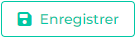
Supprimer un coupon
Attention
Si vous souhaitez désactiver et ne pas supprimer le coupon, veuillez utiliser les options dans la partie Validité dont nous avons discuté dans la section Créer un coupon.
Si vous souhaitez supprimer votre coupon :
Entrez l'interface Modifier le bon de réduction (en cliquant sur le Nom de votre module dans la liste (voir ci-dessus).
Ensuite, cliquez sur
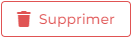 .
.Cliquez sur le bouton Enregistrer.
Une fenêtre pop-up confirme votre demande.
Dans la liste des Coupons le statut de votre réduction passe à Supprimé, mais il reste dans la liste.